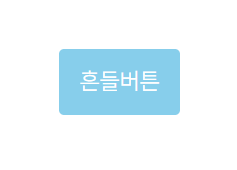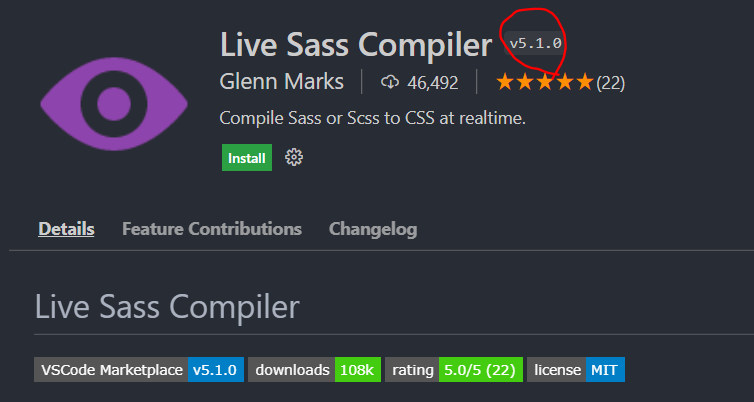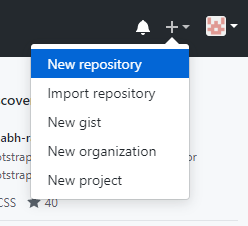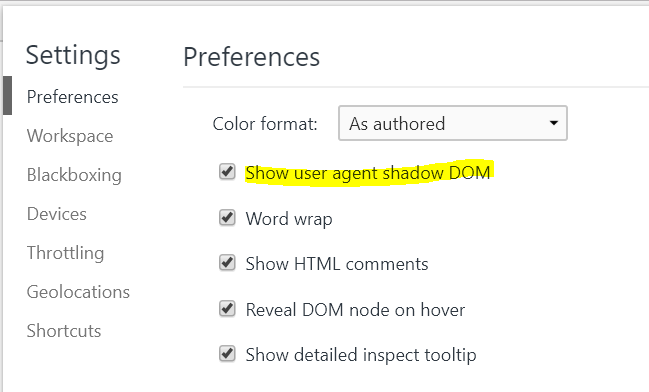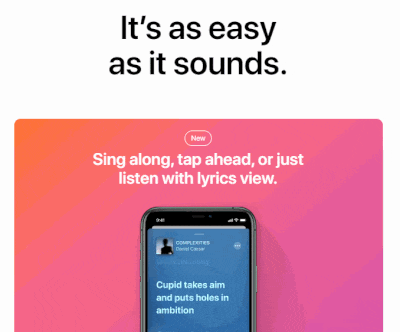transform 관련 CSS 속성들 설명하다 .box { transform : rotate(10deg); transform : translate(10px, 20px); transform : scale(2); transform : skew(30deg); /*transform 두개 이상을 한꺼번에 쓰려면*/ transform : rotate(10deg) translateX(30px);}transform 은 어떤 요소를 독립적으로 움직이게 만들고 싶을 때 사용합니다.본인 원래 위치에서 자유롭게 (다른 요소에 영향 없이) 이동하게 됩니다.rotate는 회전, translate는 좌표이동, scale은 확대축소, skew는 비틀기 입니다. 특히 애니메이션을 동작시킬 때 transform 속성을..